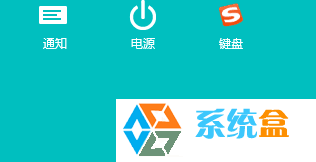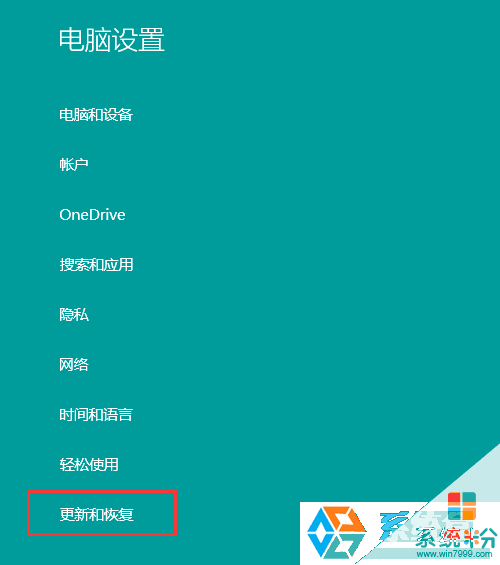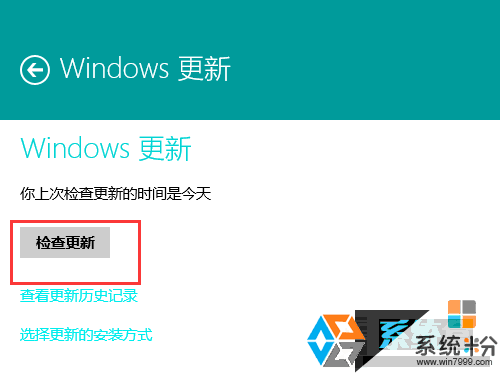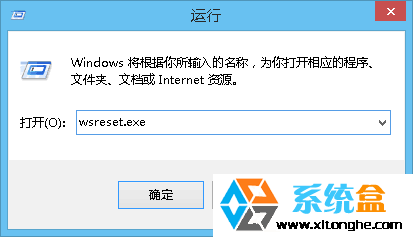今天給大家帶來win8係統中找不到應用商店的更新按鈕如何解決?,win8係統中找不到應用商店的更新按鈕的解決方法,讓您輕鬆解決問題。
在以往的win7、xp係統中,我們下載軟件都需要打開網頁去網上下載,然後在win8係統內,下載軟件不在繁瑣,隻需打開應用商店,裏麵直接可以下載安裝各種軟件,除去了網頁上查找的篩選的繁瑣事故,而且商店內可自動更新係統,十分的方便。最近小編發現,有的用戶的win8操作係統的應用商店中找不到更新按鈕,用戶更新windows變得十分麻煩。接下去小編就給大家分享一下為何應用商店裏沒有“更新”按鈕。
方法:
一、如果您使用的win8係統是由win7更新上來的,那麼很有可能是沒有更新相關補丁,所造成的。
1、我們先把係統內的windows自動更新打開 點我打開自動更新
2、打開自動 更新後,我們切換到桌麵上,然後把鼠標移到右上角,然後筆直往下拉,在彈出的界麵中點擊“設置”按鈕,然後點擊“更改電腦設置”;
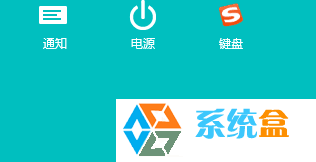
3、然後我們點擊“更新和恢複”;
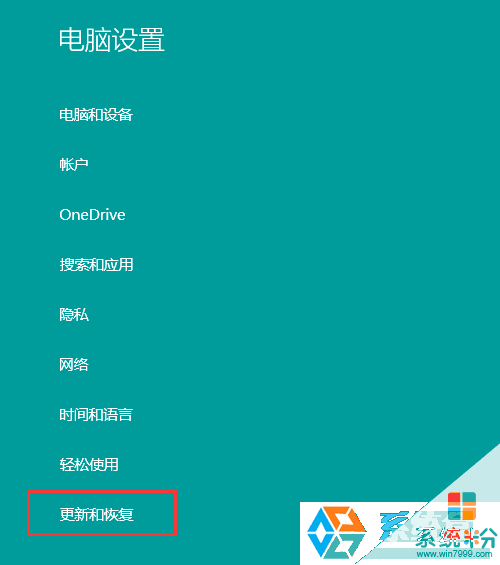
4、然後點擊“windows更新”,繼續點擊“檢查更新”,帶係統彈出更新列表;
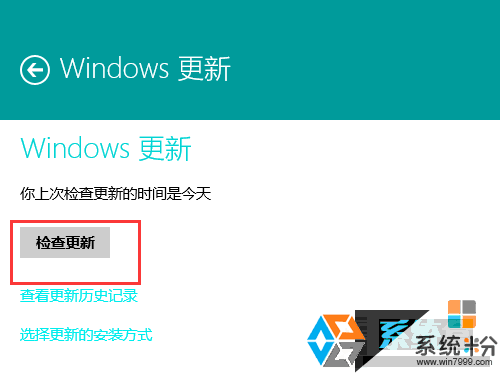
5、 我們在更新列表中,找到“(KB2871389)”或“(KB2917499)”,然後選擇更新即可。更新完之後重啟計算機,商店就會出現更新按鈕。
二、應用商店內未能顯示全新內容,我們隻需刷新應用商店即可
1、按下“Win+R”組合鍵,打開運行,然後輸入“wsreset.exe”後回車;
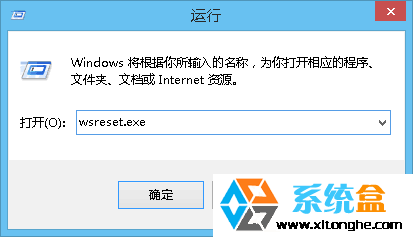
2、重啟計算機, 然後重新打開應用商店,檢查更新按鈕是否出現在應用商店主屏幕上。
以上就是 小編給大家介紹的“win8係統中找不到應用商店的更新按鈕怎麼辦?”的方法。
以上就是win8係統中找不到應用商店的更新按鈕如何解決?,win8係統中找不到應用商店的更新按鈕的解決方法教程,希望本文中能幫您解決問題。